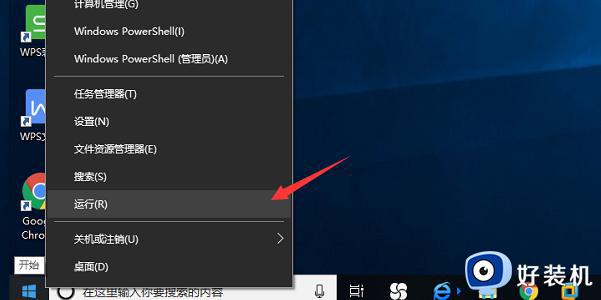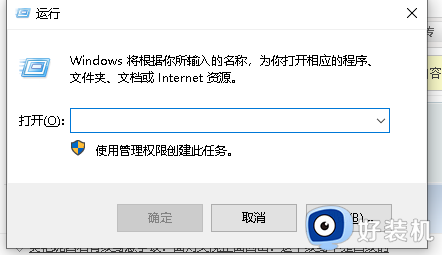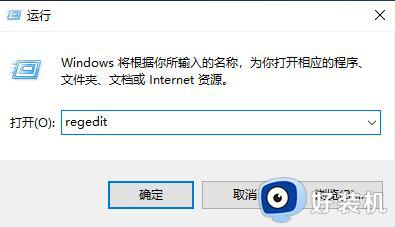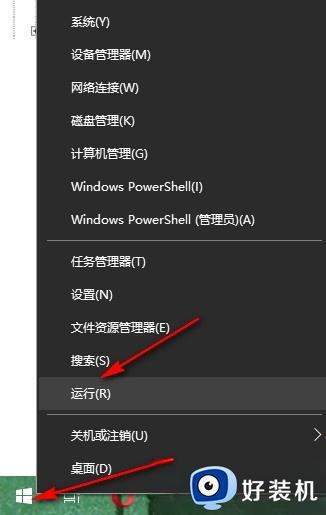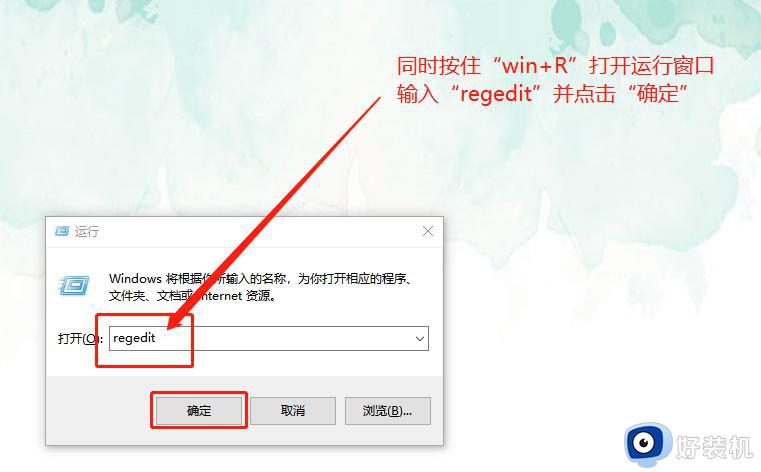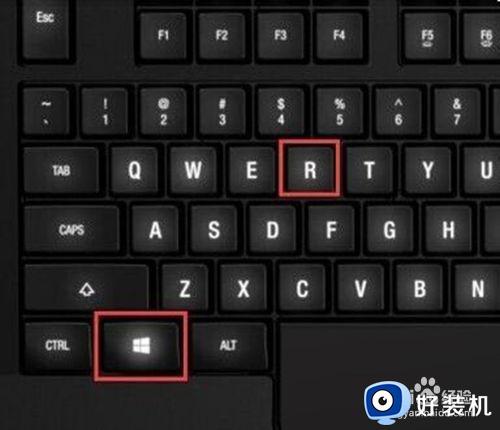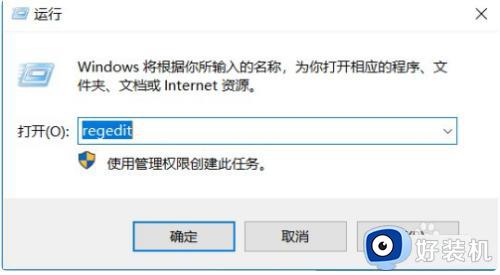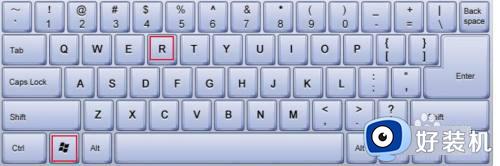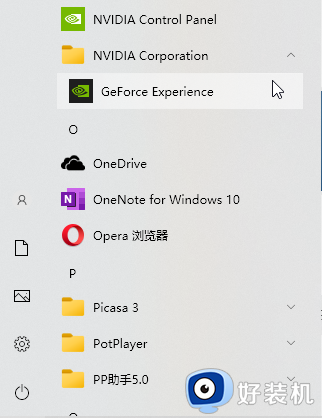怎样禁用alt+tab快捷键 禁用alt+tab快捷键的方法教程
时间:2024-03-16 10:12:00作者:mei
操作电脑的时候总是不小心按到alt+tab快捷键,“Alt+Tab”是Windows操作系统中最常用的窗口切换快捷键,如果不小心按到会打断正在进行的工作,影响效率。其实,可以禁用alt+tab快捷键,接下来内容讲解禁用alt+tab快捷键的详细方法。
解决方法如下:
1、右击左下角任务栏中的"开始",选择选项列表中的"运行"。
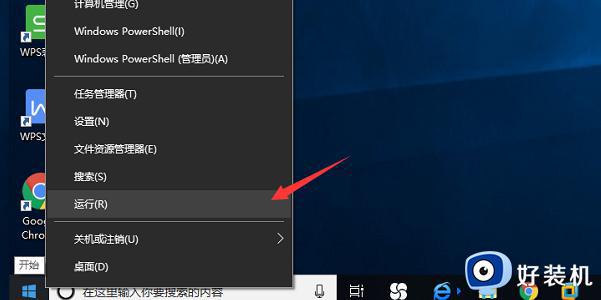
2、在给出的运行框中输入"regedit"回车打开。
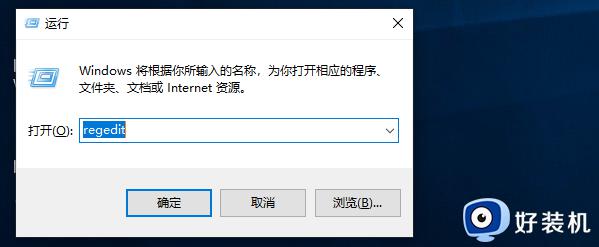
3、进入到注册表编辑器界面后,将"HKEY_CURRENT_USERSOFTWAREMicrosoftWindowsCurrentVersionExplorerAdvanced"复制粘贴到上方地址栏中。并回车定位到此。
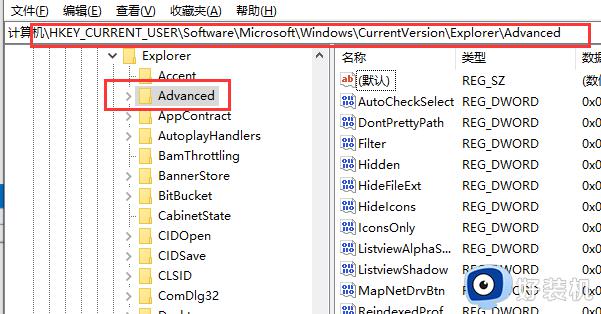
4、接着右击右侧空白处,选择"新建"一个"字符串值"。
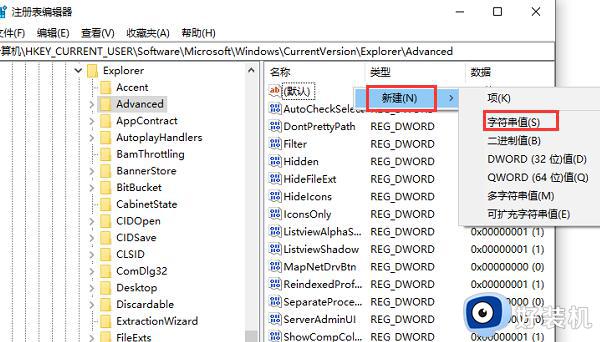
5、将其命令为"AltTabSettings",然后双击打开。在打开的窗口界面中,将"数值数据"改为"0",最后点击确定保存即可。
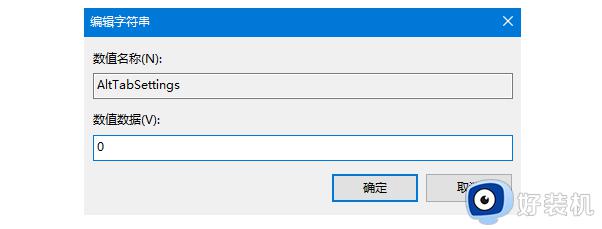
以上就是禁用alt+tab快捷键的方法,操作步骤简单,感兴趣的小伙伴一起参考教程进行设置。